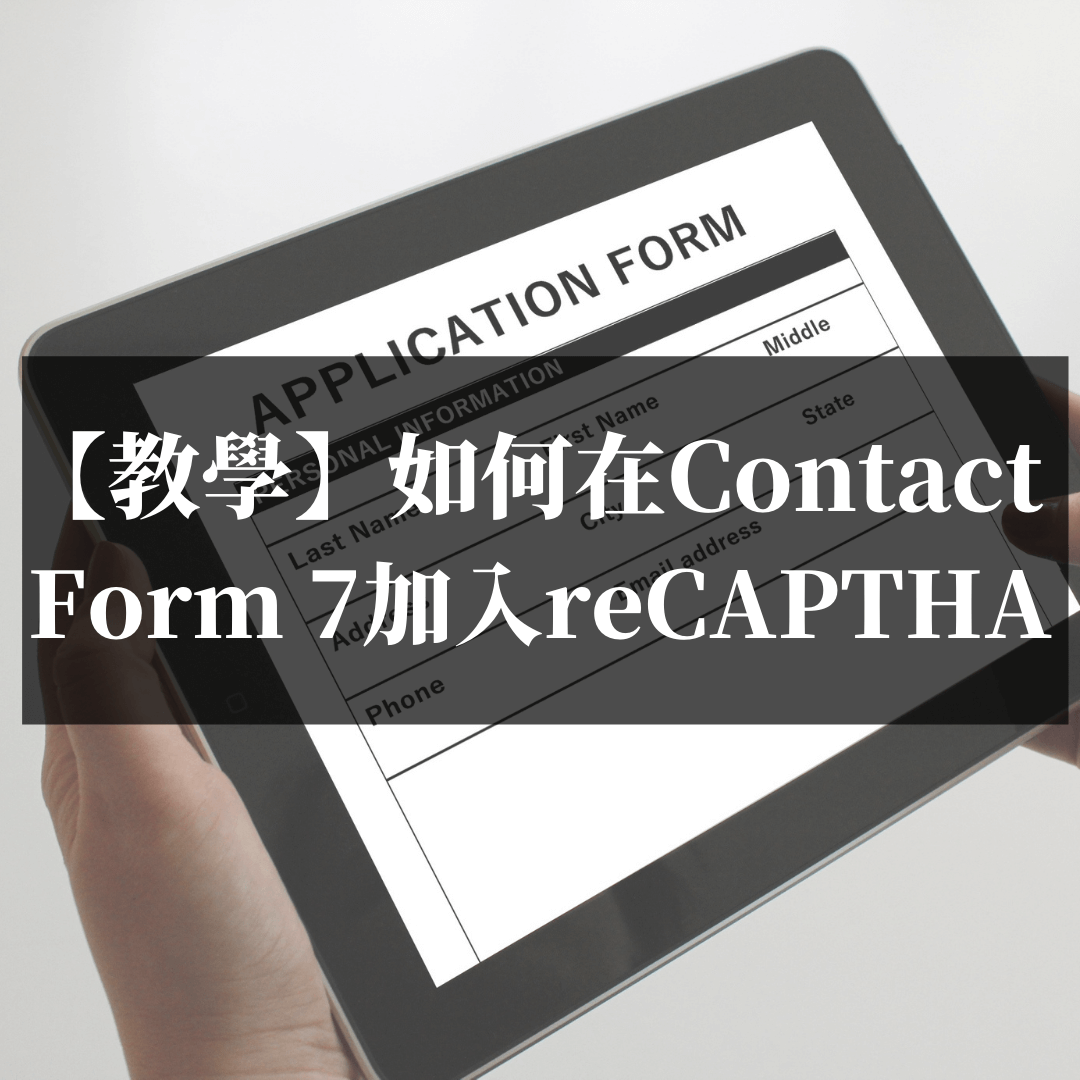為什麼在聯絡表單上需要加入 google 的 reCAPTHA ? 其實就是希望能夠將惡意的機器人留言給防堵掉。設置的方式很簡單,只是照著以下步驟就可以完成囉。
內容快速索引
1.安裝 Contact Form 7 聯絡表單外掛
在使用這個功能之前,當然一定要先有安裝 Contact form 7 這個外掛啦。如果你還沒有使用這個聯絡表單外掛,可以點擊下方的圖片下載 Contact form 7 聯絡表單外掛或點擊連結的介紹。


安裝完畢,回到 WordPress 後台的【聯絡表單】,點選【整合】這個選項。

在整合的選項裡面,會看到 Google reCAPTCHA 的設定整合模組。

在 reCAPTCHA 設定整合模組裡就會看到需要輸入的網站金鑰與密鑰了。接著就可以進入下一步囉。
2.申請 reCAPTCHA 整合模組 API 金鑰

申請 reCAPTCHA 請從這裡開啟申請網址,將會出現如上圖的畫面,接著點選【v3 Admin Console】

由於 Joyy 我自己之前有申請過 v2 的版本,你在進入 Google reCAPTCHA 時,點選上圖紅色箭頭的【+】即可。

接著就照內容中,給予對應的內容。
- 標籤:這個隨意新增,重點是自己能夠判斷申請 reCAPTCHA 是用在哪裡的。我個人是填寫使用的網址。
- reCAPTCHA 類型:當然就是選 v3 這個版本了,google 會以【分數】進行說明,這部分我會在最下方做一個補充說明,讓你來更完整了解使用他的原因。
- 網域:就是指申請後,你將用在哪個網址上,在這當然就是指使用 reCAPTCHA 網址囉。
- 擁有者:這通常顯示的會是 google 帳號的郵件信箱。
- 勾選接受服務條款:這就只是個聲明,勾選就對了。
之後,點選【提交】,即完成網站註冊設定。

接著在把金鑰,各自輸入到網站後台對應的欄位之中即。
3.完成網站 reCAPTCHA 註冊設定

輸入完 reCAPTCHA 金鑰之後,即會顯示已在網站上啟用。只要到有 Contact Form 7 的地方,就會看到網頁的右下方,出現了 reCAPTCHA 的圖示。

為什麼需要安裝 Google reCAPTCHA
當你正擁有一個網站時,你無法避免的是會不會有惡意的程式,來到你的網站做破壞,而在表單之中,加設 google reCAPTCHA 的驗証,可以讓你避免掉許多不必要的狀況。
而現在 v3 的版本,更是進化到直接AI判斷。過去都是由圖示做區分,現在 AI 判斷的方式,更能節省網頁使用者的時間,也可以提高瀏灠體驗。
官方影片說明:https://youtu.be/tbvxFW4UJdU
看到這裡,如果你有使用 Contact form 7 的話,不免也順手把 google reCAPTCHA v3 給註冊驗証吧!
▲ 讓你擁有一個能帶來現金流的網路賺錢基地,建立網路收入之路,實踐打造網路賺錢基地的策略與技巧 !
其他 WordPress 網站架設 相關文章推薦
- 【教學】免費收發域名郵件教學 Cloudflare 郵件轉址與使用 Gmail 郵件收發域名信件 !這篇文章將教你如何免費使用你自己的域名郵件。通常,使用自己的域名來發送和接收郵件需要支付費用,但透過 Cloudflare 和 Gmai l,就可以免費實現這一目標。這不僅節省了費用,還提供了一個方便快速的解決方案。
- 【教學】Rank Math 功能強大的 SEO 外掛功能 ! Rank Math 使用教學 !Rank Math SEO 是目前使用上最好的 WordPress SEO 外掛,在這外掛程式中結合了許多 SEO 工具的功能,可幫助我們在寫作時,網站建立時,去貼近 SEO 規則,增加流量。
- 【教學】WordPress 防止垃圾留言 Akismet Anti-Spam 設定教學數以百萬的使用者採用 Akismet,它是保護網站遠離垃圾留言的絕佳方式。Akismet 是 WordPress 使用者幾乎都會安排的一套防止垃圾留言的外掛工具。而且免費的功能,幾乎就已經可以完完全全協助防止 99.99% 的垃圾留言 ! 功能如此強大,怎麼可以不使用在自己的網站呢 ?
- 【教學】WordPress 建立文章目錄 Table of Content Plus 設定教學Table of Content Plus,一個強大且方便使用的文章目錄自動產生工具。如果你和我一樣,對網頁程式碼一竅不通,又希望可以有簡單、快速的方式建立文章目錄,那 Table of Content Plus 你就不能不知道 !
- 【教學】Cloudways Staging Site 使用方式介紹 ! 讓你更新網站內容更方便 !許多主機服務商都會有提供一個叫 Staging Site 的功能,也稱之為臨時網站。這功能可以幫助你在想更新網站時,幫你複製出一個完全相同的臨時網享,讓你在更新網站內容時,不必怕更動到網站目前的現況,就算是大幅度的更新,也不用怛心。在這篇內容中,將會和你快速分享有關 Cloudways Staging Site 功能的使用詳細流程,幫助你無痛更新你的網站內容。
- 【教學】Post SMTP 使用方式 ! 讓建製的 WordPress 網站可以進行郵件寄送 !使用 Post SMTP 這個外掛,可以幫助你的網站進行郵件的發送,Post SMTP 是一套非常簡單使用,功能又特別強大的一個寄件外掛,讓你的 WordPress 網站,可以讓訪客在網站上完成某些動作時,即進行郵件的推播與發送,進而維持好與訪客之間的互動。Post SMTP 的設定方式很簡單,接下來就帶你來一步步完成吧 !
- 【教學】Cloudways 如何設定域名信箱 Domain MailboxCloudways 是我目前使用最穩定的網站主機,價格、服務、性價比 … 等等,在比較之下,真的都沒話說。而長期使用之下,你一定會需要建置一個 域名信箱,在使用 Cloudways 的情況下,如何快速的為自己建立出 域名信箱,在這篇教學中,將會完整和你分享 Cloudways 如何設定域名信箱,讓你從無到有一次完成 !
- 【Divi教學】Divi主題 SEO 基礎設定說明,簡易SEO功能介紹Divi主題之中,針對SEO的功能有著其基礎設定。在這次divi教學裡,將會教會你如何將divi主題裡的SEO功能進行基礎設定,這在divi教學中可則是非常基礎的一課。了解基礎設定後,後續若要使用其他SEO外掛,也就更能明白為什麼需要如此設定。你也可以選擇直接使用SEO外掛,在divi主題中,可以直接與外掛相支援。
- 【Divi教學】Divi主題 Navigation 導航選項設定Divi主題之下,可以透過原本的divi主題設定,來決定導航列(Navigation)所能夠呈現的功能。在這篇文章中,將詳細和你說明在Divi主題下的設定中,導航列的所有相關設定方式。
- 【Divi教學】Divi主題Options基本設置選項教學在divi主題中,由於沒有中文版本,有中文的版本在使用上常遇到更新就變的無法使用。 在這整理divi主題的使用細節,來幫助更多喜好使用divi主題的人,可以有一個正常參考的地方。 文章在一樓喔
- 【分享】如何進行網址域名移轉?NameCheap移轉至Gandi實際操作經驗分享網站域名服務商很多,你是不是曾經有過,早知道選xxx家就好了的心情呢?其實如果已經在某家買好域名,是可以進行移轉的,今天這篇內容,就是和分享,域名移轉時,你需要注意的事項。
- 【教學】WP Table Builder好用的Table表格外掛推薦近期在協助客戶架設網站時,因為需要表格來整理資訊。查到這一款Table外掛WP Table Builder,很好使用,呈現的效果很不錯。簡單整理使用方式,提供給有需要的你。